Remix OS ist eine berühmte Android-basierte Linux-Distribution, die sich seit ihrer Einführung einen großen Namen gemacht hat. Fast jeder, der Android liebt und Linux-Distributionen verwendet, kennt es. Ich selbst benutze es fast täglich, weil es mir hilft, meine Lieblings-Apps herunterzuladen und zu verwenden, die nur auf Android verfügbar sind .
Wenn es jedoch um Dual-Boot geht, war Remix OS ein Problem. Wenn Sie es nicht wissen, verwendet Remix OS zunächst GRUB als Bootloader, nicht GRUB2. Zweitens scannt es nicht automatisch, ob Sie eine andere Distribution haben oder nicht (außer Windows). Dafür gibt es viele Anleitungen im Internet, aber viele dieser Anleitungen funktionieren entweder nicht oder sind veraltet. Also beschloss ich, eine kurze Anleitung dazu zu schreiben. Lass uns zur Arbeit gehen.
Anforderungen
Laden Sie Remix OS von seiner offiziellen Website herunter.
Laut Jide ist die neueste Version 3.0.207.
Installieren Sie GRUB Customizer
Sie benötigen es für eine einfache Anpassung. Die wahre Magie des Dualboots liegt im korrekten GRUB-Eintrag.
sudo add-apt-repository ppa:danielrichter2007/grub-customizer sudo apt-get update sudo apt-get install grub-customizer
Wenn Sie möchten, hier ist der Launchpad-Link dafür.
Schritt 1
Öffnen Sie das Terminal und geben Sie die folgenden Befehle ein. Sie müssen Superuser sein, um die folgenden Befehle verwenden zu können. Superuser-Zugriff erhalten Sie durch Eingabe von „su “ oder „sudo “ in den meisten Distributionen. Sie müssen Ihr Passwort eingeben, das unsichtbar bleibt. Das ist normal.
sudo mkdir /remix sudo mkdir /remix/data
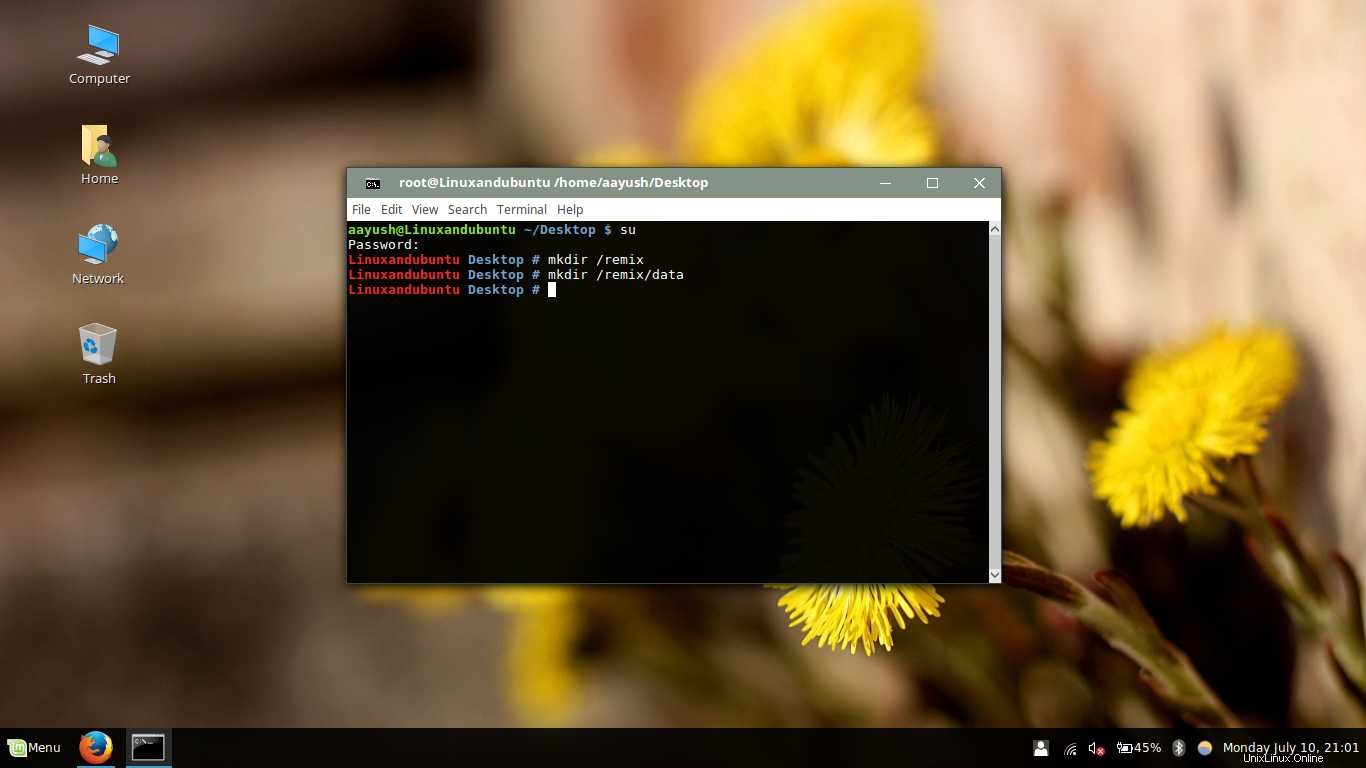
Schritt 2
Jetzt müssen Sie die Remix OS-Zip-Datei extrahieren, die Sie von dem obigen Link heruntergeladen haben, den ich bereitgestellt habe. Sie werden Remix OS.iso finden Datei hier, extrahieren Sie die .iso-Datei in einen separaten Ordner. Öffnen Sie nun den Dateimanager mit Root-Zugriff. Kopieren Sie die vier Dateien, d. h. initrd.img, kernel, ramdisk.img und system.sfs, in den Remix-Ordner, den Sie im obigen Schritt erstellt haben.
Der Ordner sollte sich im Stammverzeichnis des Systems befinden. Öffnen Sie die Root-Ebene Ihres Dateisystems und Sie werden es finden.
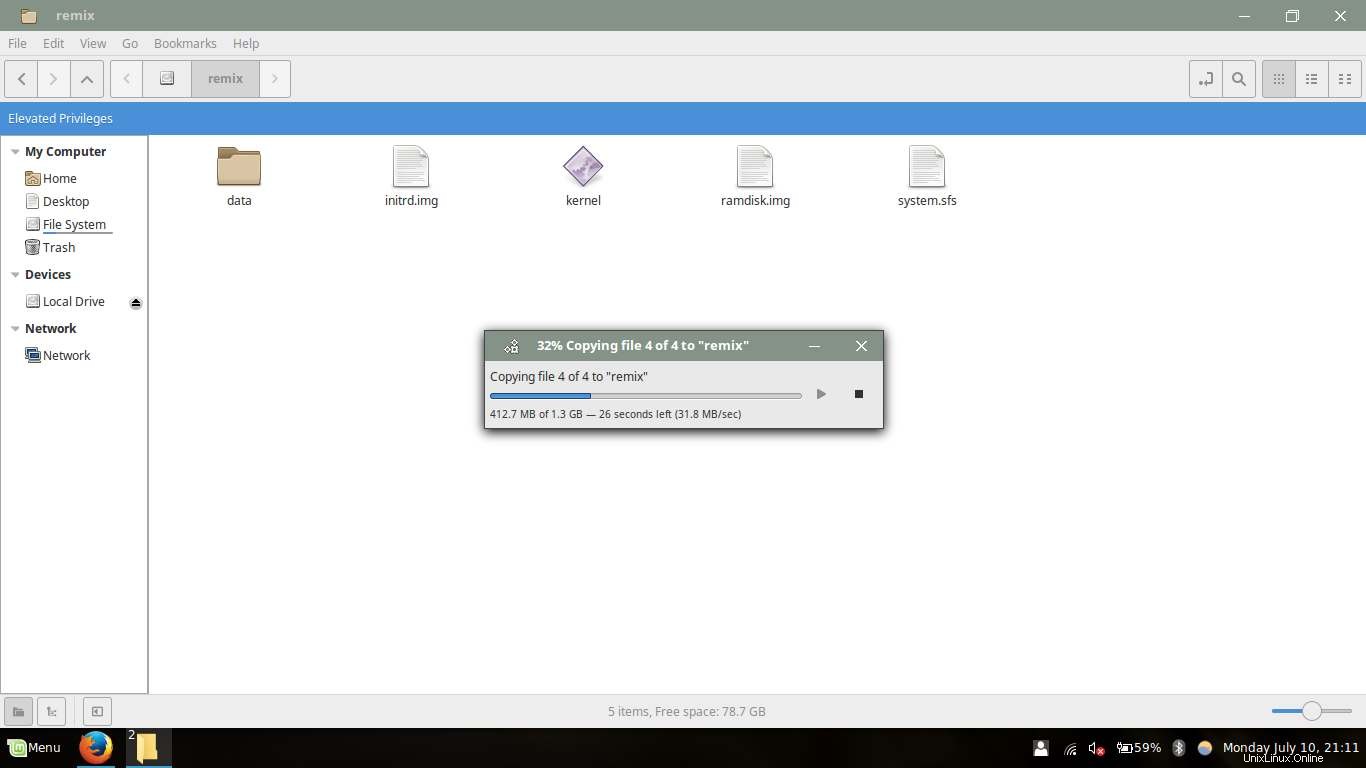
Schritt 3
Öffnen Sie jetzt den GRUB Customizer . Hier finden Sie den Standardeintrag, über den Ihr aktuelles Betriebssystem bootet. Es wird im Allgemeinen nach Ihrem Betriebssystemnamen benannt und befindet sich oben. Wählen Sie es aus und klicken Sie auf die Bearbeitungsoption im oberen Bereich.
Kopieren Sie nun den gesamten Eintrag und verlassen Sie den Dialog. Wählen Sie nun im oberen Bereich die Option zum Erstellen eines neuen Eintrags.
Benennen Sie es als Remix-OS und wählen Sie als Typ andere aus.
Fügen Sie nun im Bereich Bootsequenz den gerade kopierten Eintrag ein.
Suchen Sie die beiden Zeilen, die den Speicherort von vmlinuz und initrd angeben. Sie befinden sich normalerweise ganz unten und beginnen mit Linux und initrd.
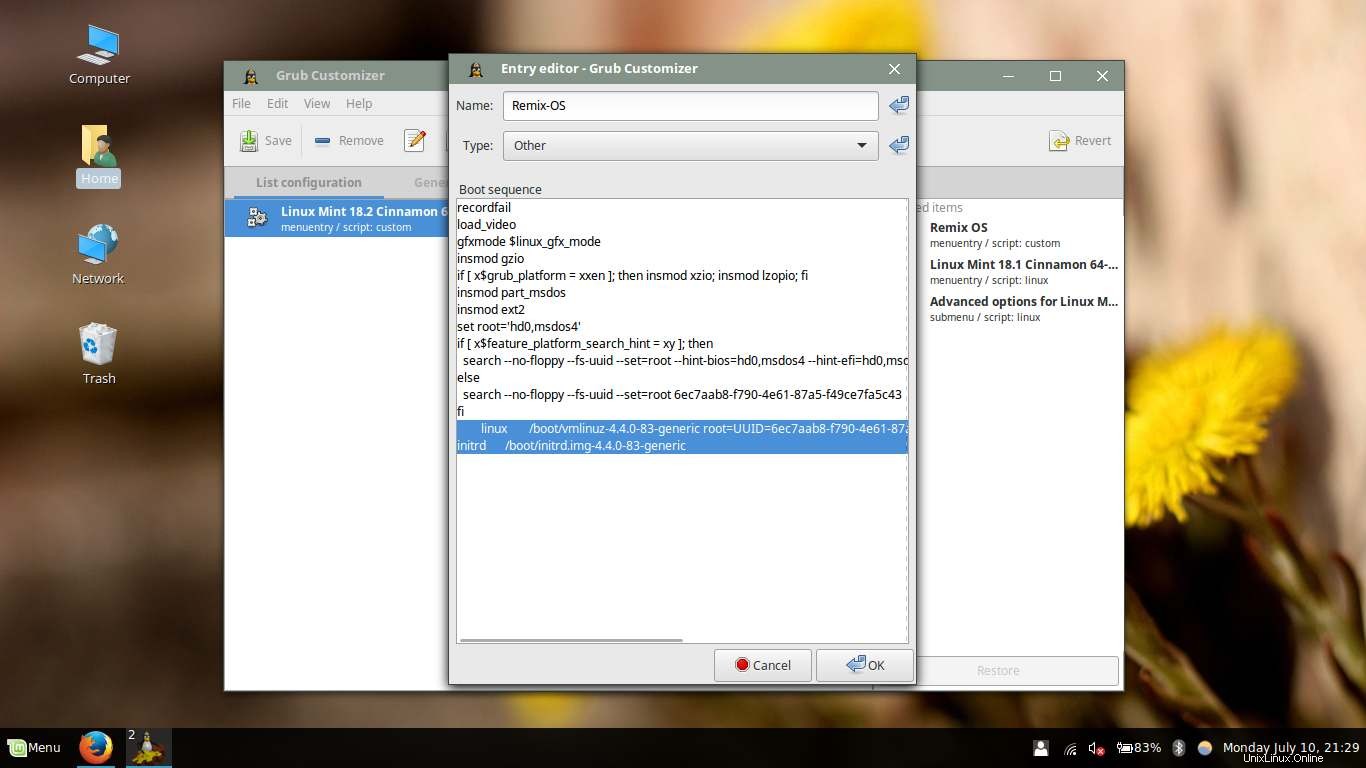
[Der hervorgehobene Teil sind die Einträge, die Sie finden müssen.] Ersetzen Sie sie nun durch diese beiden Einträge.
linux /remix/kernel root=/dev/ram0 androidboot.hardware=remix_x86_64 androidboot.selinux=permissive CMDLINE
initrd /remix/initrd.img
Das wird jetzt ungefähr so aussehen. Denken Sie daran, falls Sie eine 32-Bit-Version verwenden, indem Sie den folgenden Eintrag verwenden.
linux /remix/kernel root=/dev/ram0 androidboot.hardware=remix_x86 androidboot.selinux=permissive CMDLINE
initrd /remix/initrd.img
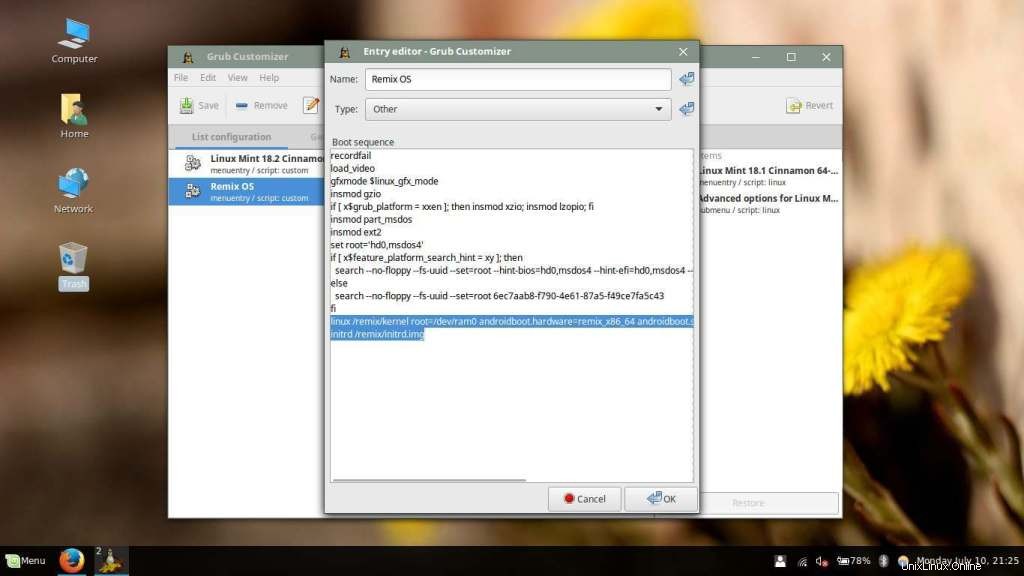
Speichern Sie die Ein- und Ausfahrt. GRUB Customizer kann Sie fragen, ob Sie es speichern möchten oder nicht. Wählen Sie zum Speichern und Beenden. Stellen Sie sicher, dass der Eintrag die 2. Zahl ist, indem Sie ihn mit den Pfeiltasten im oberen Bereich verschieben.
Stellen Sie auf der Registerkarte Allgemeine Einstellungen sicher, dass GRUB in der Sichtbarkeitseintragsoption sichtbar ist. Stellen Sie die Zeit zur besseren Kontrolle auf 10 Sekunden ein.
Schritt 4
Sie haben den Leitfaden erfolgreich abgeschlossen. Starten Sie nun den PC neu und wenn das GRUB-Menü erscheint, wählen Sie die Option Remix OS und warten Sie. Der erste Start dauert mit etwa 15-20 Minuten viel länger. Das ist normal.
Schlussfolgerung
Remix OS ist ein nettes Betriebssystem, das Benutzern sicherlich helfen wird, Android in seiner Boomzeit auf dem PC zu haben. Remix OS unterstützt jedoch leider keinen HDMI-Eingang und Sie können keine OTA-Updates erhalten, wenn Sie es auf der Festplatte ohne ihr Tool installiert haben, das nur mit Windows kompatibel ist. Trotzdem ist es ein Vergnügen, Remix OS auszuprobieren auf Dual-Boot-Plattform . Ich helfe Ihnen gerne, wenn Sie in der obigen Anleitung auf Schwierigkeiten stoßen. Fühlen Sie sich frei, einen Kommentar zu hinterlassen.